Annons
Har du någonsin snubblat över en tom sida i ett Microsoft Word-dokument, men du har ingen aning om varför den är där? Några olika saker kan orsaka det. Du måste fastställa ursprunget till problemet innan du kan tillämpa åtgärden.
Här är fyra av de vanligaste orsakerna till tomma sidor i dokument, tillsammans med eventuella korrigeringar.
1. Skrivarinställningar
Om du får tomma sidor när du skriver ut ett dokument men inte ser några på skärmen, dina skrivarinställningar Så här ställer du in din skrivare i Windows 10Skrivare har ett rykte för att de är svåra att installera. I Windows 10 är det emellertid faktiskt en bris. Vi visar hur du kan få Windows 10 att upptäcka och ansluta till din skrivare. Läs mer är förmodligen att skylla.
Att täcka alla skrivare ligger utanför artikelns omfattning, men du bör gå till skrivarens Inställningar och leta efter alternativet för separatorsida.
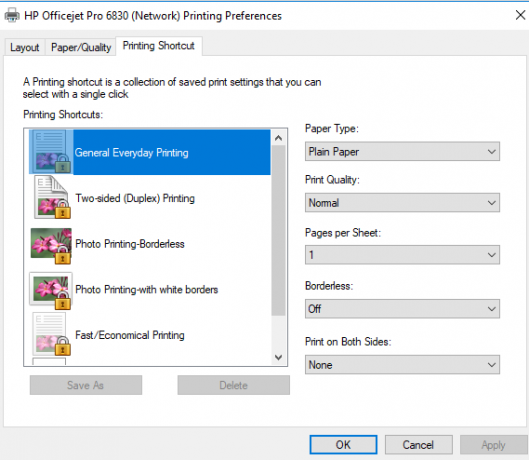
2. Sök efter felaktiga stycken
För att se om ett felaktigt tomt stycke orsakar problemet måste du trycka på
Ctrl + Skift + 8 för att aktivera punktmarkeringar (en lite känd Microsoft Office-funktion 10 lite kända Microsoft Office-funktioner du bör känna tillIbland gör de minsta sakerna de största skillnaderna. Vi upptäcker förbisedda Microsoft Office-funktioner och visar hur de kan förbättra ditt arbetsflöde. Läs mer ). Bläddra igenom dokumentet och leta efter ¶ ikon. För att ta bort onödiga markerar du ikonen med musen och trycker på Radera.3. Sök efter manuella sidbrott
Olycklig manuell sidbrytning är vanligtvis orsaken till tomma sidor i mitten av ett dokument.
Återigen kan du använda styckemärken för att hjälpa dig hitta problemet. En sidbrytning ser så här ut:

För att bli av med den, placera markören i början av sidbrytningen och tryck på Radera.
4. Kontrollera om avsnitt bryts
Avsnitt bryts används när du vill dela upp och formatera ett dokument på olika sätt. De är indelade i Nästa sida, Udda sida, och Jämn sida avsnitt bryter.
En sektionsuppdelning ser ut så här:

För att ta bort den, placera markören före pausen och tryck på Radera.
Varning: Att ta bort sektionsbrott kan förstöra dokumentets formatering. Om du vill ta bort den tomma sidan men behålla de olika formateringsformaten använder du a kontinuerlig paus istället.
Raderade du din sida?
Följde dessa fyra tips för dig? Låt oss veta hur du tar bort din problematiska tomma sida i kommentarerna nedan.
Dan är en brittisk expat som bor i Mexiko. Han är den verkställande redaktören för MUO: s systerwebbplats, Blocks Decoded. Vid olika tidpunkter har han varit socialredaktör, kreativ redaktör och finansredaktör för MUO. Du kan hitta honom som rusar på showgolvet på CES i Las Vegas varje år (PR-människor, räcker ut!), Och han gör massor av webbplatser bakom kulisserna...